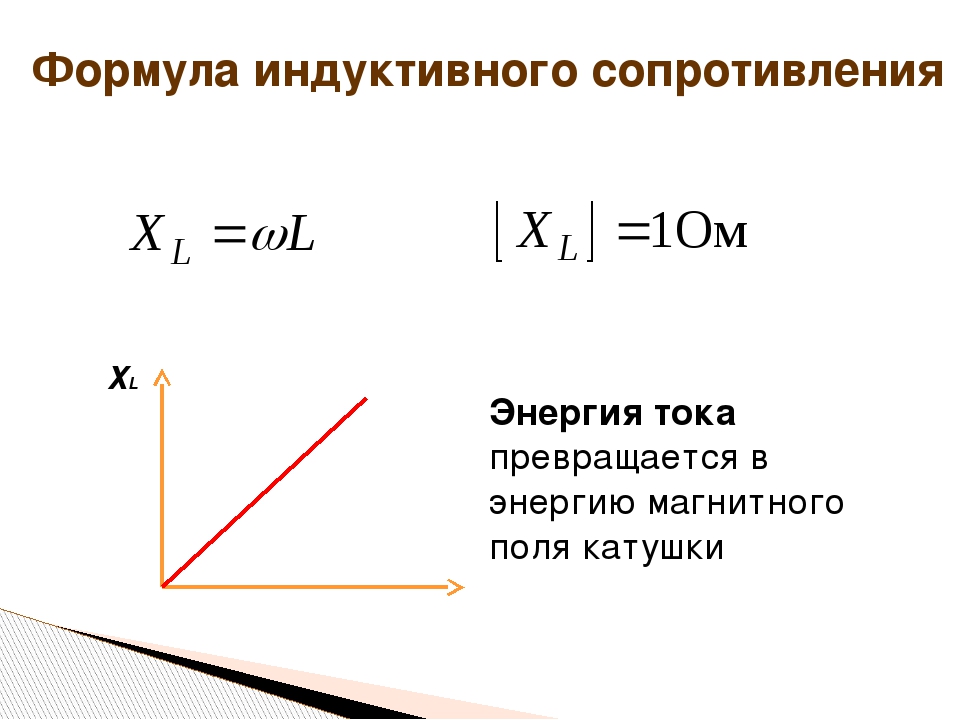Xl формула: Самые полезные формулы Excel — Раздел 5. Урок 1 — Онлайн-курс «Digital-аналитика» — This is Data
Содержание
Реактивное сопротивление катушки индуктивности (XL) и конденсатора (XC)
Реактивное сопротивление катушки индуктивности (XL) и конденсатора (XC)
Реактивное сопротивление – электрическое сопротивление переменному току, обусловленное передачей энергии магнитным полем в индуктивностях или электрическим полем в конденсаторах.
Элементы, обладающие реактивным сопротивлением, называют реактивными.
Реактивное сопротивление катушки индуктивности
При протекании переменного тока I в катушке, магнитное поле создаёт в её витках ЭДС, которая препятствует изменению тока.
При увеличении тока, ЭДС отрицательна и препятствует нарастанию тока, при уменьшении — положительна и препятствует его убыванию, оказывая таким образом сопротивление изменению тока на протяжении всего периода.
В результате созданного противодействия, на выводах катушки индуктивности в противофазе формируется напряжение U, подавляющее ЭДС, равное ей по амплитуде и противоположное по знаку.
При прохождении тока через нуль, амплитуда ЭДС достигает максимального значения, что образует расхождение во времени тока и напряжения в 1/4 периода.
Если приложить к выводам катушки индуктивности напряжение U, ток не может начаться мгновенно по причине противодействия ЭДС, равного -U, поэтому ток в индуктивности всегда будет отставать от напряжения на угол 90°. Сдвиг при отстающем токе называют положительным.
Запишем выражение мгновенного значения напряжения u исходя из ЭДС (ε), которая пропорциональна индуктивности L и скорости изменения тока: u = -ε = L(di/dt).
Отсюда выразим синусоидальный ток .
Интегралом функции sin(t) будет -соs(t), либо равная ей функция sin(t-π/2).
Дифференциал dt функции sin(ωt) выйдет из под знака интеграла множителем 1/ω.
В результате получим выражение мгновенного значения тока со сдвигом от функции напряжения на угол π/2 (90°).
Для среднеквадратичных значений U и I в таком случае можно записать .
В итоге имеем зависимость синусоидального тока от напряжения согласно Закону Ома, где в знаменателе вместо R выражение ωL, которое и является реактивным сопротивлением:
Реактивное сопротивлениие индуктивностей называют индуктивным.
Реактивное сопротивление конденсатора
Электрический ток в конденсаторе представляет собой часть или совокупность процессов его заряда и разряда – накопления и отдачи энергии электрическим полем между его обкладками.
В цепи переменного тока, конденсатор будет заряжаться до определённого максимального значения, пока ток не сменит направление на противоположное. Следовательно, в моменты амплитудного значения напряжения на конденсаторе, ток в нём будет равен нулю. Таким образом, напряжение на конденсаторе и ток всегда будут иметь расхождение во времени в четверть периода.
В результате ток в цепи будет ограничен падением напряжения на конденсаторе, что создаёт реактивное сопротивление переменному току, обратно-пропорциональное скорости изменения тока (частоте) и ёмкости конденсатора.
Если приложить к конденсатору напряжение U, мгновенно начнётся ток от максимального значения, далее уменьшаясь до нуля. В это время напряжение на его выводах будет расти от нуля до максимума. Следовательно, напряжение на обкладках конденсатора по фазе отстаёт от тока на угол 90 °. Такой сдвиг фаз называют отрицательным.
Ток в конденсаторе является производной функцией его заряда i = dQ/dt = C(du/dt).
Производной от sin(t) будет cos(t) либо равная ей функция sin(t+π/2).
Тогда для синусоидального напряжения u = Uampsin(ωt) запишем выражение мгновенного значения тока следующим образом:
i = UampωCsin(ωt+π/2).
Отсюда выразим соотношение среднеквадратичных значений .
Закон Ома подсказывает, что 1/ωC есть не что иное, как реактивное сопротивление для синусоидального тока:
Реактивное сопротивление конденсатора называют ёмкостным.
Предлагаем Вам рассмотреть непосредственно связанные с данным материалом статьи:
Что такое коэффициент мощности — Cos(φ)?
Формула оценки в Excel
Формула оценки Excel (Содержание)
- Формула оценки в Excel
- Как использовать формулу Excel для расчета оценок?
Формула оценки – это вложенная формула ЕСЛИ, которая проверяет определенные критерии и возвращает конкретную оценку, если они выполняются. Поиск оценки ученика, вероятно, является основным примером, который все руководства по Excel дают своим ученикам, чтобы объяснить логику логических функций в Excel. ЕСЛИ, И, ИЛИ, ЛОЖЬ, ИСТИНА и ЕСЛИОШИБКА — одни из самых популярных логических функций в Excel.
Поиск оценки ученика, вероятно, является основным примером, который все руководства по Excel дают своим ученикам, чтобы объяснить логику логических функций в Excel. ЕСЛИ, И, ИЛИ, ЛОЖЬ, ИСТИНА и ЕСЛИОШИБКА — одни из самых популярных логических функций в Excel.
В этой статье объясняются различные способы определения оценки по баллам учащихся, уровень эффективности сотрудников, расчет бонусов и многое другое с использованием формулы для оценки в Excel.
Как использовать формулу для расчета оценок в Excel?
Давайте разберемся, как использовать формулу для расчета оценок на нескольких примерах.
В каждом примере рассматривается отдельный вариант использования, реализованный с помощью формулы для оценки в Excel.
Вы можете скачать эту формулу для шаблона Excel для оценки здесь — Формула для шаблона для оценки Excel
Поиск оценок учащихся: вложенные условия ЕСЛИ
Поиск оценок учащихся — один из лучших примеров для понимания логичности условия ЕСЛИ в Excel.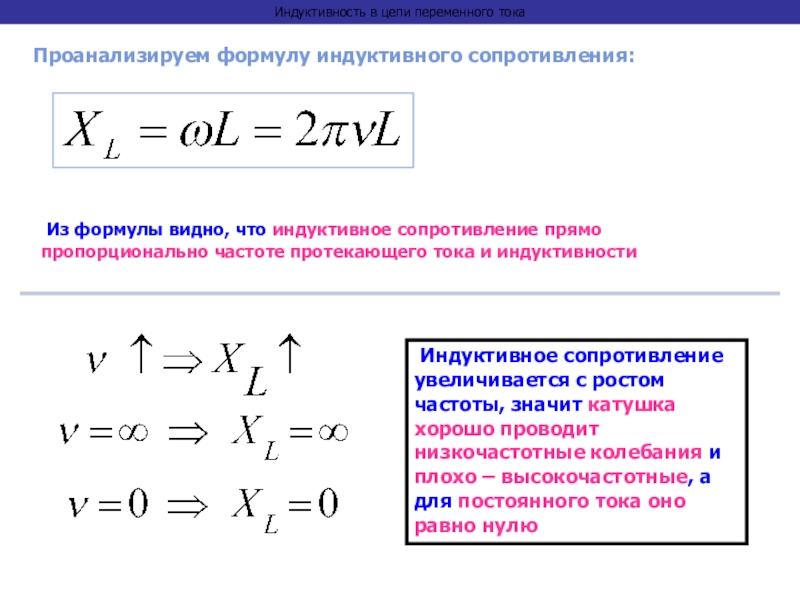 Рассмотрим приведенную ниже оценку студентов для этого примера.
Рассмотрим приведенную ниже оценку студентов для этого примера.
Ниже приведены критерии определения оценки.
- Если оценка выше 550, оценка A+
- Если оценка выше 500, оценка А.
- Если оценка выше 450, оценка B+
- Если оценка выше 400, оценка B
- Если оценка выше 300, оценка C
- ЕСЛИ оценка не соответствует ни одному из вышеперечисленных условий, оценка будет FAIL.
Для того, чтобы найти индивидуальную оценку ученика, нам необходимо проверить все эти условия, и исходя из выполнения условий; нам нужно объявить оценки.
Используя условие ЕСЛИ, мы можем найти оценки здесь. Прежде чем я расскажу вам, как найти оценки, позвольте мне сначала объяснить условие ЕСЛИ.
Логическая проверка: Это аргумент для проверки логики значения.
Значение, если оно истинно: Если логический тест верен, каким должен быть желаемый результат.
Значение, если ложно: Если логический тест ложен, каким должен быть результат, который мы хотим.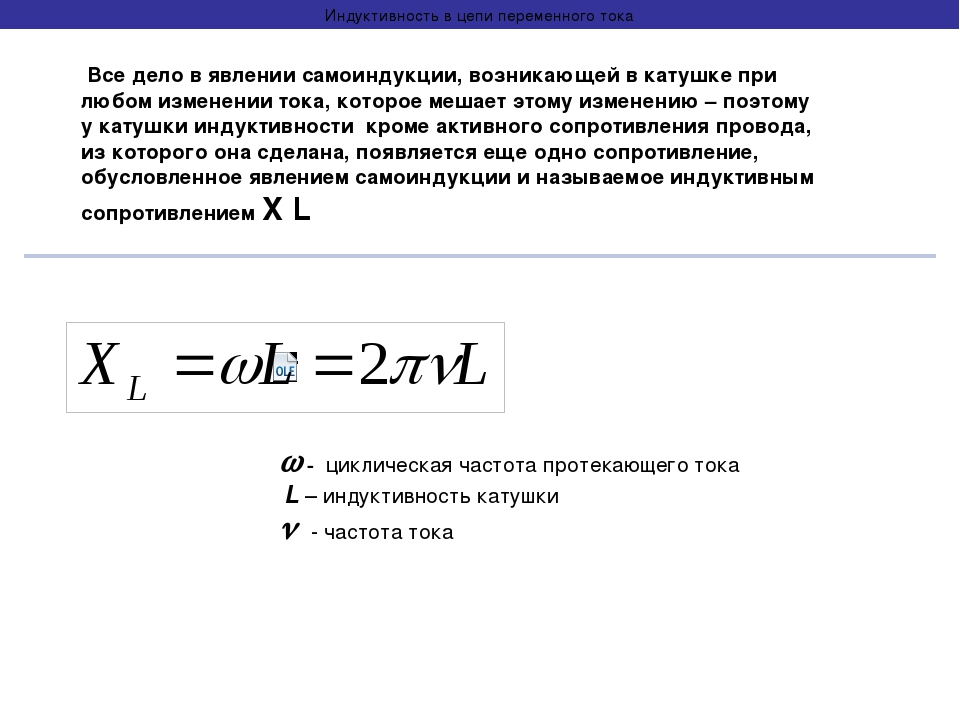
Теперь рассмотрим простой пример.
Пример #1
Если день равен ВОСКРЕСЕНЬЕ, , то цена должна быть 35, иначе нам нужна цена 30.
Шаг 1: Откройте условие ЕСЛИ в ячейке B2.
Шаг 2: Теперь нам нужно выполнить логический тест, т.е. равен ли день воскресенью или нет. Выберите ячейку A2 и проверьте, равно ли это ВОСКРЕСЕНЬЮ или нет.
Шаг 3: Если логическая проверка верна, то результат равен 35.0005 Шаг 5: Закройте скобку и нажмите клавишу Enter. У нас есть результат.
Шаг 6: Теперь мы перетащим эту формулу из ячейки B2 в ячейку B3. Таким образом, мы получим результат, как показано ниже.
Пример № 2
Теперь давайте применим эту логику, чтобы найти оценки учащихся с помощью формулы для оценки в Excel.
Шаг 1: Откройте условие IF в ячейке C2. Первый логический тест — если оценка выше 550. Таким образом, проверьте, является ли оценка> 550 или нет, если это значение ИСТИННОГО идентификатора теста должно быть «A».
Таким образом, проверьте, является ли оценка> 550 или нет, если это значение ИСТИННОГО идентификатора теста должно быть «A».
Шаг 2: Если тест ложный, значение должно быть??? Здесь нам нужно проверить еще несколько критериев. Итак, откройте новое условие ЕСЛИ.
Шаг 3: Теперь проверьте второй критерий, т. е. если значение > 500. Если этот логический тест является истинным, результат должен быть «B+».
Шаг 4: Теперь, если оба условия НЕВЕРНЫ, нам нужно проверить третий критерий. Итак, откройте еще одно условие ЕСЛИ и проверьте, равно ли значение> 400 или нет. Если тест ИСТИНЕН, результат должен быть «B».
Шаг 5: Таким же образом примените условия ЕСЛИ ко всем критериям и закройте скобки. Я уже применил все условия ЕСЛИ и получил результаты.
Шаг 6: Теперь мы перетащим эту формулу из ячейки C2 в ячейку C9.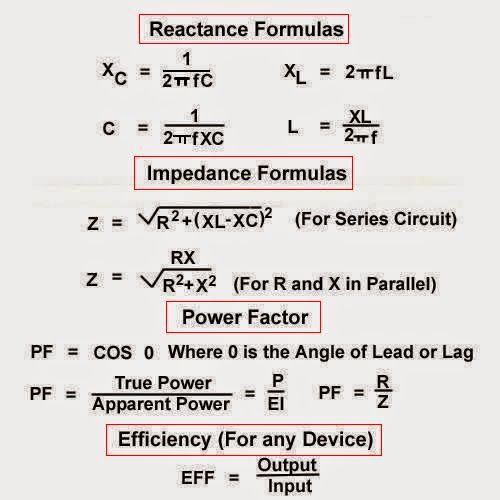 Таким образом, мы получим результат, как показано ниже.
Таким образом, мы получим результат, как показано ниже.
Пример #3
Поиск классов сотрудников: сочетание условий IF и AND
Мы увидели, как использовать условие ЕСЛИ для определения оценок учащихся. Теперь давайте посмотрим на комбинацию условий IF и AND.
У меня есть таблица данных сотрудников с их отделом и годом работы в компании.
Критерий для определения класса: «Если сотрудник работает в отделе продаж и его стаж работы >=5 лет, то сотрудник должен иметь право на продвижение по службе».
Никто, кроме отдела продаж, не может участвовать в Акции.
Здесь нам нужно проверить два условия одновременно, в отличие от предыдущего, где нам нужно проверить много критериев по отдельности. Здесь нам может помочь комбинация условий IF и AND.
Функция И проверяет несколько условий одновременно, и если все переданные условия верны, то мы получим результат ИСТИНА или ЛОЖЬ.
Шаг 1: Открыть условие IF в ячейке D2.
Шаг 2: Логический тест здесь не единственный; скорее, нам нужно проверить два условия для одного сотрудника. Итак, откройте функцию И внутри условия ЕСЛИ.
Шаг 3: Первый критерий — соответствует ли отдел отделу продаж или нет. И второй тест, является ли год службы> = 5 лет или нет.
Шаг 4: Поскольку у нас есть только два условия для проверки, закройте квадратную скобку функции И. Если логическая проверка с помощью функции И ИСТИНА, то результат должен быть Имеет право на повышение, , а если логический тест с помощью функции И ЛОЖЬ, то результат должен быть Недопустимое повышение. Закройте скобку и нажмите клавишу Enter, чтобы завершить ввод формулы.
Шаг 5: Теперь мы перетащим эту формулу из ячейки D2 в ячейку D9. Таким образом, мы получим результат, как показано ниже.
Что следует помнить
- Если вы определяете сорт, проверяя одновременно несколько условий, и если все условия должны быть истинными, то для получения точных результатов необходимо использовать условия ЕСЛИ и И.

- Если вы находите класс, проверяя одновременно несколько условий, и если хотя бы одно из условий верно, то нам нужно использовать условия ЕСЛИ и ИЛИ, чтобы получить точные результаты. Условие ИЛИ возвращает значение ИСТИНА, если выполняется любое из предоставленных условий, и возвращает ЛОЖЬ, если ни одно из условий не выполняется.
- Когда вы находите оценку на основе числовых значений, нам нужно сначала передать самое высокое значение. Он должен быть в порядке убывания.
- Все текстовые значения должны быть заключены в двойные кавычки, а числовые значения не должны заключаться в двойные кавычки.
Рекомендуемые статьи
Это руководство по формуле оценки в Excel. Здесь мы обсудили, как использовать формулу для расчета оценок в Excel, а также практические примеры и загружаемый шаблон Excel. Вы также можете ознакомиться с другими нашими рекомендуемыми статьями —
- Функция MAX IF в Excel
- СУММПРОИЗВ в Excel
- Функция извлечения квадратного корня Excel
- Формула Excel для ранга
Формула сложных процентов в Excel и Google Sheets
В этом учебном пособии будут показаны различные способы расчета сложных процентов в Excel и Google Sheets.
Что такое сложные проценты?
Когда вы вкладываете деньги, вы можете получать проценты от своих инвестиций. Скажем, например, вы инвестируете 3000 долларов с годовой процентной ставкой 10%, начисляемой ежегодно. Через год после первоначальных инвестиций (называемых основной суммой) вы зарабатываете 300 долларов (3000 долларов x 0,10) в виде процентов, поэтому ваши инвестиции стоят 3300 долларов (3000 долларов + 300 долларов). За следующий период вы получаете проценты на основе общей суммы за предыдущий период: 330 долларов (3300 долларов x 0,10), потому что ваши инвестиции стоили 3300 долларов. Сейчас он стоит 3630 долларов.
Общая формула сложных процентов: FV = PV(1+r)n, где FV — будущая стоимость, PV — текущая стоимость, r — процентная ставка за период, а n — количество периодов начисления сложных процентов.
Как рассчитать сложные проценты в Excel
Одним из самых простых способов является применение формулы: (валовая цифра) x (1 + процентная ставка за период).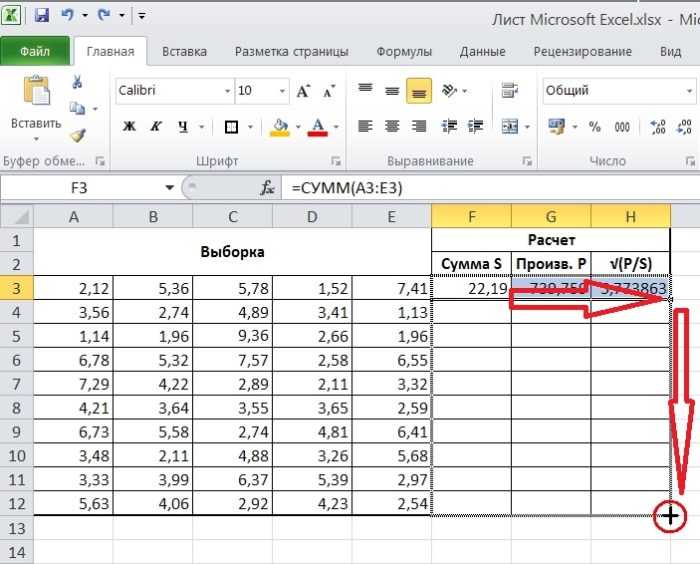
Если вы инвестируете 1000 долларов США с годовой процентной ставкой 15%, ниже показано, как вы рассчитываете стоимость своих инвестиций через год.
= B2 * (1 + $A2)
В этом случае B2 — это основная сумма, а A2 — процентная ставка за период. «$» используется в формуле для фиксирования ссылки на столбец А, поскольку процентная ставка в этом примере постоянна.
Вы можете рассчитать стоимость своих инвестиций через два года, просто скопировав и вставив формулу в ячейку D2, как показано ниже.
C2 — текущая валовая цифра. Обратите внимание, как B2 автоматически меняется на C2, так как ссылка на ячейку изменилась. Вы можете скопировать формулу в дополнительные столбцы, чтобы рассчитать составную стоимость в последующие годы. Мы бы рекомендовали структурировать таблицу следующим образом (вертикально, а не горизонтально):
Таблица скользящих общих сложных процентов
Описанный выше процесс расчета сложных процентов прост, но если вы хотите определить стоимость ваших инвестиций, например, через 10 лет, этот процесс неэффективен. Вместо этого вы можете использовать обобщенную формулу сложных процентов.
Вместо этого вы можете использовать обобщенную формулу сложных процентов.
Общая формула сложных процентов (для ежедневного, еженедельного, ежемесячного и ежегодного начисления сложных процентов)
Более эффективным способом расчета сложных процентов в Excel является применение общей формулы процентов: FV = PV(1+r)n, где FV равно будущая стоимость, PV — текущая стоимость, r — процентная ставка за период, а n — количество периодов начисления сложных процентов. 9(B3 * B4)
В этом случае PV — это основная сумма, r — (годовая процентная ставка) / 2, поскольку проценты начисляются раз в полгода (два раза в год), n — (периоды начисления процентов в год) x ( Год), а FV — инвестиционная стоимость. Этот процесс более эффективен, чем первый, потому что вам не нужно вычислять валовую цифру после каждого периода, что экономит довольно много шагов расчета.
Функция FV и сложные проценты
Наконец, вы можете рассчитать сложные проценты с помощью встроенной в Excel функции будущей стоимости. Как и в предыдущем процессе, функция FV вычисляет будущую стоимость инвестиции на основе значений определенных переменных.
Как и в предыдущем процессе, функция FV вычисляет будущую стоимость инвестиции на основе значений определенных переменных.
Переменные (как показано выше):
– ставка – процентная ставка за каждый период.
– nper – количество периодов начисления процентов.
– pmt – доплата за период, представленная отрицательным числом. Если для «pmt» нет значения, укажите нулевое значение.
– pv (опционально) – основная инвестиция, которая также представлена отрицательным числом. Если значение для «pv» отсутствует, необходимо указать значение для «pmt».
– тип (необязательно) указывает, когда происходят дополнительные платежи. «0» означает, что платежи происходят в начале периода, а «1» означает, что платежи должны быть произведены в конце периода.
Предыдущий пример полугодовых сложных процентов можно дополнить функцией FV.
= FV(B2 / B3, B3 * B4, 0, -B1)
«ставка» — это (годовая процентная ставка) / (период начисления процентов в год), «nper» — (периоды начисления процентов в год) x (годы), «pmt» — 0, а «pv» — (основной).